|
||
Volba programuV minulé lekci jsme se seznámili s požadavky pro tento tutoriál. Víme tedy, že budeme potřebovat nějaký vhodný program. Na internetu je celá řada výborných programů (např.: Dev-C++ nebo Code::Blocks a další..). Je zcela individuální, jaký program komu vyhovuje. Já osobně mám zkušenosti s oběma z výše uvedených programů, ovšem větší sympatie mám k programu Code::Blocks. Proto si nyní tento program blíže představíme. Code::BlocksVýhodou tohoto programu je, že se jedná o tzv. open source, je tedy dostupný zdarma ke stažení. Stáhnout si jej můžete přímo z oficiálních stránek a to na adrese: Poté program nainstalujte (neměl by to být žádný problém) a spusťte. Mělo by se vám zobrazit něco podobného: 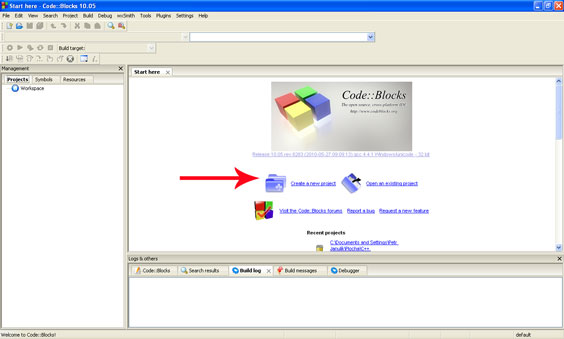
Nyní nám již nic nebrání, pustit se do samotné tvorby programu v C++. Vytvořme tedy nový projekt kliknutím na volbu Create a new project (označeno šipkou). Otevře se dialogové okno, kde máme na výběr z šablon různých typů. Zvolíme Console application. Následně zvolíme jazyk a to C++. Nakonec jenom pojmenujeme projekt. Opět by se vám mělo zobrazit něco podobného: 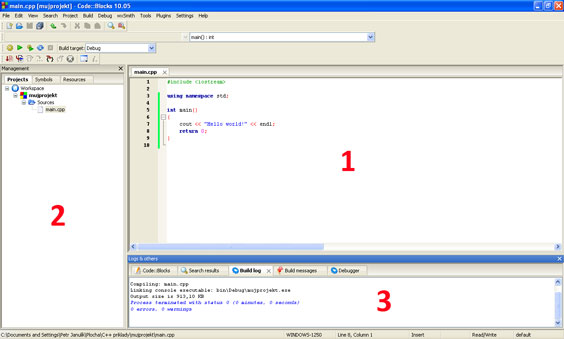
Zakladní rozložení programu je členěno na 3 okna. Na obrázku jsou označeny čísly:
Co se týče horního panelu nástrojů, budou nás zpočátku zajímat pouze následující 3 ikonky: 
Vyzkoušejte zda Vám funguje překladač, kliknutím ná ikonku číslo 1. Pokud byl program úspěšně přeložen, vše funguje tak jak má. Může se stát že překladač nebude fungovat. A to protože jsou špatně nastaveny cesty.Řěšení problému: v horním nabídce klikněte postupně na: Settings >> Compiler and debugger... >> Toolchain executables >> Auto-detect. Nyní by již měl překladač fungovat. Vše podstatné o programu již známe. Pokud tedy vše funguje tak jak má, můžeme se vrhnout do další lekce, kde si již nápíšeme první program. |
|
Počítadlo |
| Nahoru
Úvod |
HTML |
CSS |
C++ |
JavaScript |
Grafika & design |
Webhosting
|




